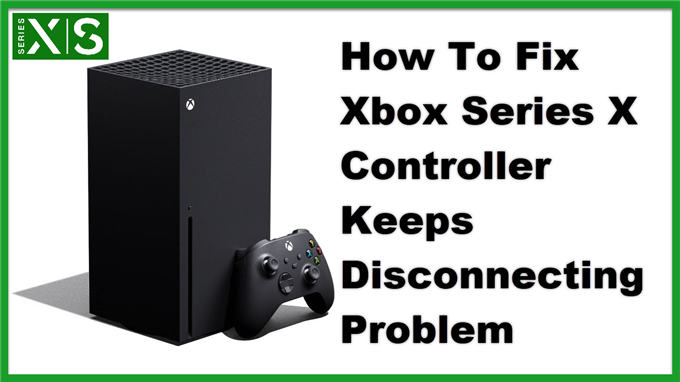Xbox Series X -controlleren bliver ved med at afbryde problemet, normalt skyldes et softwarefejl. Den bedste måde at løse dette problem på lige nu er at udføre en softwareopdatering på Xbox -konsollen. Du skal også kontrollere, om der er nye opdateringer til Xbox Series X -controlleren.
Xbox Series X er den seneste næste generations spillekonsol, der først blev udgivet i november 2020. Den er i stand til at køre 4K -opløsningsspil med op til 120 fps, hvilket gør den til den mest eftertragtede Xbox -model til dato. Nogle af dens funktioner inkluderer en hurtigere indlæsningstid, bagudkompatibilitet med hundredvis af spil og Dolby Vision samt Atmos -support for blot at nævne nogle få.
Hvad skal du gøre, når din Xbox Series X -controller tilfældigt afbrydes
Der er flere rapporter fra spillere, der ejer denne konsol, om deres nye trådløse Xbox -controllere, der afbrydes tilfældigt, mens de spiller spil. For at løse dette controllerproblem har nogle spillere tyet til en løsning, såsom at tage batterierne ud og derefter sætte dem tilbage i eller endda udføre en nulstilling på Xbox Series X.
Microsoft er allerede opmærksom på dette problem, der påvirker nogle spillere og har frigivet en firmwareopdatering til Xbox Series X, der garanteret vil være en fungerende løsning på problemet. Du skal også sørge for, at Series X -controlleren kører på den nyeste controller -firmware.
Her er hvad virksomheden har at sige om denne sag:
”Hos Microsoft sætter vi alle vores produkter igennem omfattende kvalitetssikringstest og er forpligtet til at give kunderne en spiloplevelse uden sidestykke. Vi er klar over, at nogle spillere muligvis oplever afbrydelser med deres nye Xbox Wireless Controllers, og vores teams arbejder aktivt på en løsning, der skal inkluderes i en fremtidig opdatering. For den bedste oplevelse opfordrer vi kunderne til at opdatere til den nyeste controller -firmware. ”
Metode 1: Opdater Xbox Series X -softwaren manuelt
Den første ting du skal gøre er at sikre, at din Series X kører på den nyeste softwareversion. Sørg for, at Xbox er forbundet til internettet.
Tid nødvendig: 5 minutter.
Opdater konsollen
- Tryk på Xbox -knappen.
Dette findes i den øverste del af controlleren.
- Vælg profil og system.
Dette er den sidste fane øverst til højre.
- Vælg Indstillinger.
Dette åbner din Xbox -indstillingsmenu.
- Vælg System.
Dette åbner din Xbox System -menu.
- Vælg opdateringer.
Dette kan findes i højre rude.
Hvis du ser indstillingen “Konsolopdateringer tilgængelige”, skal du vælge denne for at få opdateringen. Hvis du ser “Ingen konsolopdatering tilgængelig”, betyder det, at konsollen allerede kører på den seneste softwareopdatering.
Metode 2: Opdater controlleren manuelt
Det næste trin, du skal gøre, er at sikre, at controlleren kører på den nyeste softwareversion. Sørg for, at Xbox er forbundet til internettet.
- Tryk på Xbox -knappen. Dette findes i den øverste del af controlleren.
- Vælg Profil og system. Dette er den sidste fane øverst til højre.
- Vælg Indstillinger. Dette åbner din Xbox -indstillingsmenu.
- Vælg Enheder og forbindelser. Dette åbner menuen Xbox -enheder og forbindelser.
- Vælg Tilbehør. Dette viser dig en liste over tilbehør, der er sluttet til Xbox.
- Vælg “…” på den controller, du vil opdatere. Dette giver dig mulighed for at opdatere controlleren.
Hvis du ser indstillingen “Opdater”, skal du vælge firmwareversion og følge trinene. Hvis du ser “Ingen opdatering tilgængelig”, betyder det, at controlleren allerede kører på den seneste softwareopdatering.
At have Xbox Series X -controlleren bliver ved med at afbryde problemet kan være en frustrerende oplevelse. Forhåbentlig hjælper denne løsning dig med at løse problemet.
Besøg vores androidhow Youtube -kanal for flere fejlfindingsvideoer.
Læs også:
- Rettelse af UE Megablast tænder ikke for problem